TunePat

最強のオールインワン動画ダウンローダー
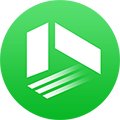
TunePat VideoGo All-In-One
Twitter、YouTube、OnlyFans、MissAV、TKTube、Netflix、TVer、U-NEXT、ABEMA、ニコニコ、NHK+、DMMなど1000+のサイトから動画を1080P・MP4形式で保存可能!

YouTube Premiumのユーザーであれば、YouTubeの動画を端末にダウンロードし、最大30日間オフラインで再生することが可能です。とはいえ、「無料でYouTubeの動画をダウンロードしたい」「YouTube動画を安全に、しかも無料で保存する方法はないの?」と考える方も少なくないでしょう。
そのため、この記事では、Webサイトからパソコンのアプリまで、YouTubeの動画を無料でダウンロードして永久に保存する方法を紹介していきます。

YouTubeダウンロードサイト・アプリを利用する際には、以下のチェックリストを参考にして、YouTubeの動画を安全にダウンロードしましょう。
☆関連記事:2025年最新!YouTubeダウンロードアプリ無料おすすめ9選【iPhone・PC編】>>
ダウンロードサイトはソフトをインストールせずに使えるため、気軽に試せますが、多くのサイトが広告まみれで、偽のダウンロードボタンや悪質なポップアップがあります。YouTubeの動画、またはほかの動画をダウンロードしたい場合、専用のPCソフトを最優先の選択肢にすることがおすすめです。
TunePat VideoGo All In Oneは、強力な動画ダウンロードソフトです。これ一本で、YouTube、Facebook、Twitter、TikTok、Viemoなどのストリーミングサイトから動画を無料でダウンロードできます。ほかに、Amazonプライム、Netflix、Hulu、Disney+、U-NEXT、ABEMAなどの動画配信サービスからも動画がダウンロード可能です。TunePat VideoGo All In Oneの無料版を利用して、YouTubeから動画をダウンロードする操作方法は以下の通りです。
手順 1TunePat VideoGo All In Oneをダウンロードしてインストールします。メイン画面でダウンロードしたいサイトオプションから「YouTube」を選択してください。
手順 2希望するYouTube動画のURLを検索ボックスにペーストします。読み込まれた動画画面の右下にある「ダウンロード」ボタンをクリックします。
手順 3「上級ダウンロード」をクリックして、ダウンロードしたい動画品質、形式を選択した後、ダウンロードを開始します。
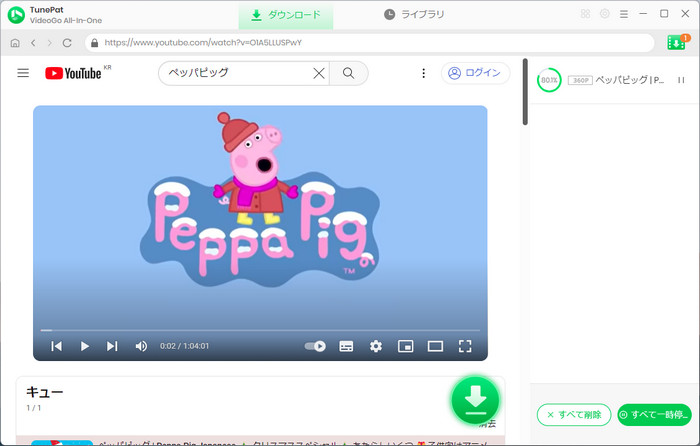
*ご注意:さらに詳しい操作方法はユーザーガイドへ移動して、ご確認ください。
| メリット | デメリット |
|---|---|
| ・YouTubeの動画をダウンロードするだけでなく、Facebook、Twitter、TikTok、Viemoなどのサイトから動画も無料でダウンロードできます。 ・動画から音源を取り抜きできます。 ・安全性が高く、プラグインがなしで迷惑な広告もないです。 |
・Amazonプライムビデオ、Netflix、Hulu、Disney+、U-NEXT、ABEMAなどから動画を保存したいなら、有料版を購入する必要があります。 |
関連記事:DRM解除フリーソフトおすすめ!動画・音楽・オーディオブックなどに対応

TunePat YouTube Music ConverterはプロのYouTube Music音楽ダウンロード・変換ソフトで、YouTube Musicの曲、アルバムとプレイリストをMP3で保存できます。(詳細を見る)
 YouTube Musicの曲、アルバムを簡単にダウンロードできる。
YouTube Musicの曲、アルバムを簡単にダウンロードできる。 MP3、ALAC、WAV、FLAC、AIFF 、ALACなどの出力形式に対応する。
MP3、ALAC、WAV、FLAC、AIFF 、ALACなどの出力形式に対応する。 YouTube Musicの無料ユーザーでも利用可能。
YouTube Musicの無料ユーザーでも利用可能。 曲の曲名、アルバム、アーティストなどのタグ情報を保持。
曲の曲名、アルバム、アーティストなどのタグ情報を保持。NoteBurner YouTube Video Downloaderは、YouTubeに向ける専用動画ダウンローダーです。URLを貼り付けることで、YouTubeから動画を高画質でMP4、MKVにダウンロードでき、YouTube動画の音声もM4A/WebM/MP3ファイルにダウンロード可能です。以下は操作方法です。
手順 1NoteBurner YouTube Video Downloaderを開き、設定ウィンドウで動画の出力画質を「高」にします。
手順 2コピーしたYouTube動画のURLを検索ボックスに貼り付て動画を検索します。
手順 3動画の解像度とMP4、MKVなどの形式を選択して、ダウンロードボタンをクリックします。
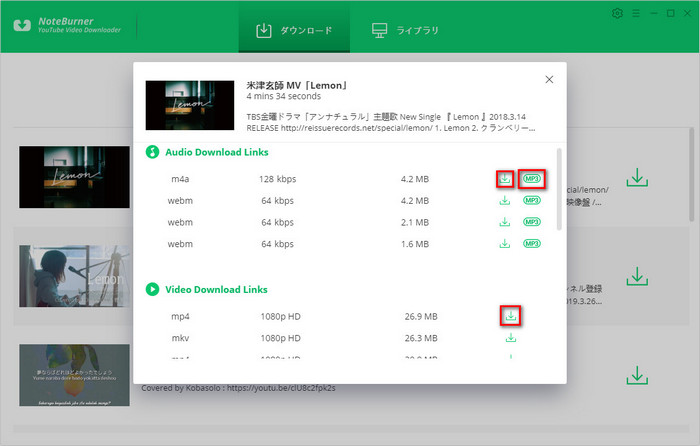
| メリット | デメリット |
|---|---|
| ・完全に無料なソフトで、ダウンロードした動画に広告がなく、ウイルスとプラグインもないです。安心して利用できます。 | ・時には、YouTube側の仕様が変更されるため、ダウンロードに失敗する場合もあります。 |
☆関連記事:安全なYouTube MP3変換サイト・ソフトおすすめ >>
Any Video Converter フリー版は優れた動画変換・編集ソフトです。動画の変換と編集が主な機能ですが、ダウンロード機能もあります。YouTube、Facebook、VEVO、Vimeo、Instagram、SoundCloud、Dailymotion、Vimeoなど100以上の共有サイトから動画をダウンロードできます。Any Video Converter フリー版を利用して、YouTubeから動画をダウンロードする操作方法は以下の通りです。
手順 1Any Video Converter フリー版を起動し、「動画ダウンロード」を選択します。
手順 2ブラウザからコピーしたYoutube動画のURLをAny Video Converterに貼り付けます。
手順 3「分析する」を選択すると、動画が読み込まれます。操作画面の右上にある「今すぐダウンロード」をクリックします。
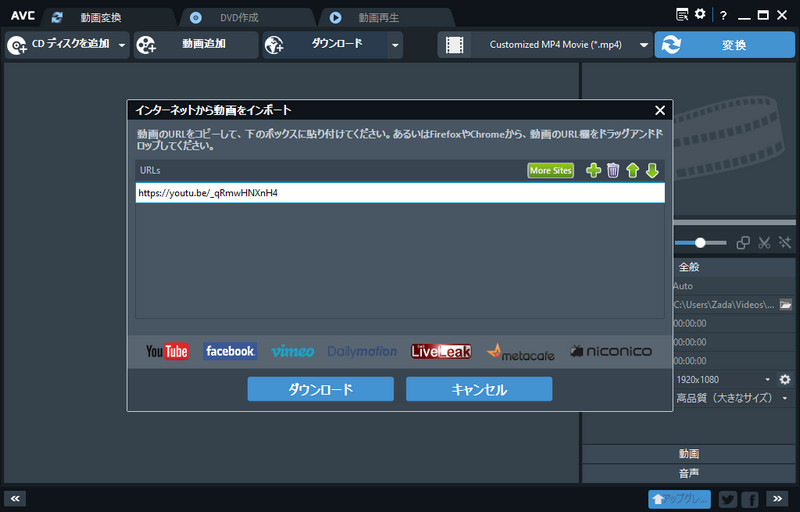
| メリット | デメリット |
|---|---|
| ・YouTubeの動画をダウンロードするだけでなく、ダウンロードした動画を編集したり、DVDに書き込んだりすることもできます。 ・ウィルスや迷惑な広告がなく、高い安全性を保障します。 |
・動画変換・編集ソフトとして、DVD書き込む機能はちょっと不安定のようです。 |
ダウンロードサイトは、端末への負荷が少ないという利便性があります。もし、ソフトをインストールしたくない方であれば、ここでYouTubeの動画をダウンロードできる正規のサイトをいくつか紹介していきます。
Offlibertyは、Web上に公開されている動画をダウンロードできるサイトです。動画の音声だけを保存することも可能です。Offlibertyの月間アクセス数はおよそ1,000万以上とされており、人気のあるサービスの一つです。特に、公式Facebookページには10万以上の「いいね!」が付いています。以下では、Offlibertyを使ってYouTube動画をダウンロードする手順をご説明します。
手順 1ダウンロードしたいYouTube動画のURLリンクをコピーします。
手順 2Offlibertyの公式サイトにアクセスします。URLを貼り付けてEnterキーを押すか、「OFF」ボタンをクリックします。
手順 3黄色のボタンをクリックして、MP4形式で動画のダウンロードが始まります。
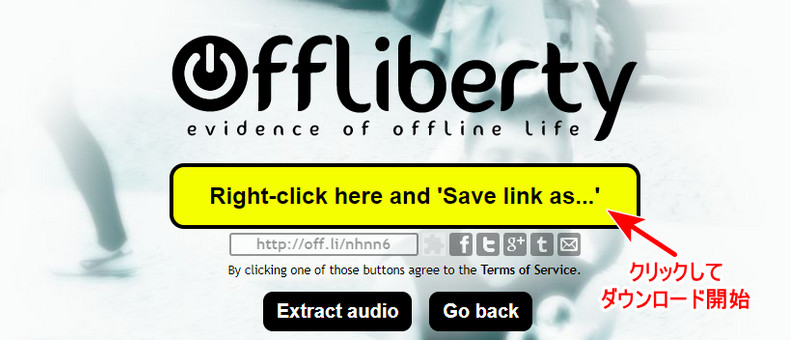
| メリット | デメリット |
|---|---|
| ・細かい設定が不要なので操作が簡単です。 ・変な広告が少なく、別サイトへ誘導されることもありません。 |
・利用する場合、動画の出力形式と出力画質を選択できません。 ・動画が検索できない場合があります。 |
Y2mateは、YouTube、Facebook、Dailymotion、Youkuなどのサイトから動画をダウンロードできる動画ダウンロードサイトです。対応する出力形式には、MP4、M4V、3GP、WMV、FLV、MP3、WEBM などがあり、さまざまな用途に合わせて選択できます。操作もシンプルで、初心者でも迷わず使えるのが特徴です。以下はY2mateの使い方です。
手順 1変換したいYouTube動画のリンクをY2mateのアドレスバーにペーストし、「Start」ボタンを押します。
手順 2動画が解析された後、下側にダウンロードオプションが表示されます。
手順 3ダウンロードしたいビデオ/オーディオのフォーマットを選び、「ダウンロード」ボタンをクリックします。
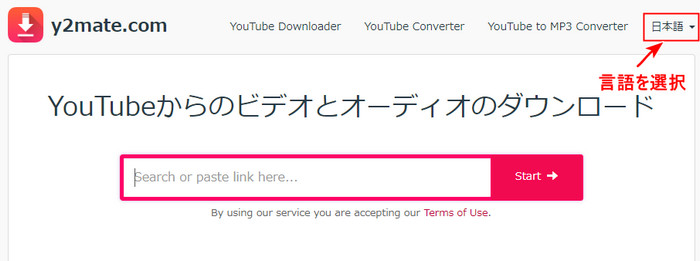
| メリット | デメリット |
|---|---|
| ・ダウンロードサイトであるため、自体が軽いです。 ・安全でウイルスがないです。 |
・ダウンロード後、動画は新しいページで表示されます。動画の画面にマウスを合わせ、右クリックして「名前を付けて動画を保存…」をクリックする必要があります。 ・ポップアップ広告が多いです。 |
動画簡単ダウンロードは、YouTube動画を簡単に保存できるオンライン変換サイトです。使い方はとてもシンプルで、YouTubeの動画リンクをサイト上に貼り付け、数回クリックするだけでダウンロードが完了します。以下では、「動画簡単ダウンロード」を使ってYouTube動画を保存する方法をご紹介します。
手順 1動画簡単ダウンロード(https://www.thxyoutube.com/watch/)にアクセスし、ダウンロードしたいYouTube動画のURLを入力して「START」をクリックします。
手順 2読み込みが終わると、ダウンロードできるファイルが複数表示されます。
手順 3「音声のみ m4a」か「動画 mp4」を一つ選んで「DOWNLOAD」をクリックします。
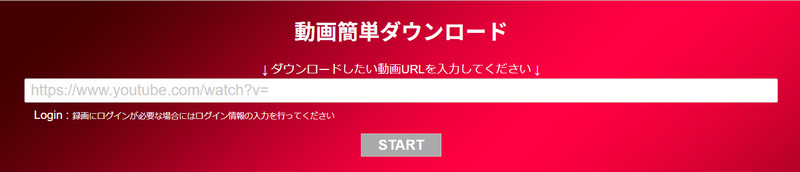
動画簡単ダウンロード(thxyoutube)は、操作方法が簡単ですが、誤って不正広告をクリックしたら、危険性のあるサイト或いは不正サイトへ移動する可能性があるので、ご注意ください。
| メリット | デメリット |
|---|---|
| ・操作方法が簡単です。 | ・ダウンロード後、動画は新しいページで表示されます。画面の右下にある「︙」から「ダウンロード」をクリックする必要があります。 ・サイト内には不正広告が多すぎるので、誤ってクリックしてしまいがちです。 |
☆関連記事:高成功率!YouTubeダウンロードサイトTOP5をご紹介 >>
違法アップロードされた動画、音声をダウンロードしてはいけません。YouTubeと著作権者から許可を得ていない場合、ダウンロードすることは禁止されています。公式アカウントがアップロードした動画、クリエイティブ・コモンズが表記されている動画であれば、ダウンロードすることは問題がありません。
一般的に、YouTubeの動画をダウンロードするには、「YouTube Premium」に加入する必要があります。しかし、YouTube Premiumに加入しても、動画を一時保存するだけです。無料ダウンロードとは、YouTube Premiumに加入する必要がなく、無料のソフトやウェブサイトを利用して、YouTubeの動画をダウンロードする方法です。PCに永久に保存できるし、使い方も簡単です。
「YouTube Premium」に加入すれば、YouTube動画を合法的にダウンロードすることができます。利用料金について、個人プランは月額1,280円(税込み)で、1か月間の無料トライアルがあります。また、ファミリープランは月額2,280円、学生プランは月額780円です。(*実売価格は公式サイトで確認してください。)
本記事で紹介した「Offliberty」「y2mate.com」「動画簡単ダウンロード」のほかに、無料でYouTubeをダウンロードできるサイトが様々あります。最近、「SaveFrom.net」というYouTubeダウンロードサイトは人気で、ご興味があれば、試してみてください。たくさんのYouTube動画を一気にダウンロードしたいなら、TunePat VideoGo All In Oneのご利用がおすすめです。
☆関連記事:【超詳細】MP4をMP3に変換できるフリーソフトと無料サイトまとめ >>
この記事でご紹介したYouTube動画のダウンロード方法は、すべて無料で利用可能です。ダウンロードサイトは動作が軽く手軽に使えますが、安全性の面ではPC用ソフトのほうが安心です。もし、ダウンロードサイトを選択してYouTube動画をダウンロードする場合、誤ってフェイク広告をクリックしないよう十分注意してください。
また、どの方法を選べばよいか迷った場合は、もっともおすすめの「TunePat VideoGo All In One」の利用を検討してみてください。YouTubeの動画を無料かつ簡単にダウンロードすることができます。
VideoGo All-In-One
Netflix Video Downloader
Amazon Video Downloader
Hulu Video Downloader
Disney+ Video Downloader
お勧め人気製品
Netflix 関連記事
Prime Video 関連記事
Diseny+ 関連記事
Hulu 関連記事
U-NEXT 関連記事